こんにちは、トシミズです。今回は、MacBook Airユーザーの方に向けて、外出先でも快適に仕事ができるおすすめアクセサリーをご紹介します。
MacBook Airを外出先で使用する際に必要なアクセサリーは、どのようなものがあるのでしょうか。そもそも、アクセサリーを使うことで、どのようなメリットがあるのでしょうか。WindowsユーザーがはじめてMacユーザーとなり、動画編集やブログ作成を外出先で行うためのアクセサリーを実際に購入しました。初Mac目線でのレビューですが、これからMacデビューを考えている方、Macデビューをしたばかりの方には参考になると思います。
記事の最後には、選ぶ際のポイントや、筆者が実際に使用してみた感想も掲載しています。ぜひ最後まで読んで、MacBook Airを快適に使用するためのアクセサリー選びの参考にしてみてください。
- MacBook Airを外出先でも使用するときのアクセサリーは何が必要なの?
- どのアクセサリーを選んだら良いの?
- MacBook Airで使ってみて感想を知りたい
以上の疑問や悩みを少しでも解決できると思います。
このブログでは、ブログ作成や動画編集を外出先で快適に行うこと中心に取り上げています。また、アクセサリーの選び方のポイントや筆者の使用感なども紹介しています。アクセサリー選びの参考になれば幸いです。
- 外出先でも快適に仕事ができる…とは?
- おすすめアクセサリー
- まとめ
外出先でも快適に仕事ができる…とは?
ブログ作成と動画編集が快適に
わたしの場合、外出先でも快適に仕事ができる…というのは、外出先でも動画編集やブログ作成(WordPress+画像編集)が快適にできるということを指します。
MacBook Air購入前のPC環境は、自作のWindowsPC(主に動画編集とゲーム用)とChromebookでした。バイク(PCX)のツーリング動画などを編集するためにDaVinciResolveを使用するときには、自作WindowsPCをつかっていました。
旅行やちびに会いに行くときには、Chromebookとスマホを持参して、毎日のルーチンワークにできるだけ対応していたのですが、限界があります。
動画編集は大きなデータを取り扱うことやかなりのマシンパワーを必要とするので、全くChromebookとスマホでは無理です。資産運用の毎日のチェックやブログ作成にかかるマインドマップ、WordPressの使用については何とかできますが、NFTゲーム等についてはやはりPCでないとできないことが多い状況でした。
今後、自宅にいないことが増えることが考えられ、外出先でも自宅と同じように作業ができるPC環境が何とか構築できないかと考えていました。
これを解決するPCは「WindowsゲーミングノートPC」一択でした。
WindowsゲーミングノートPCであれば、動画編集も可能となります。しかし、WindowsゲーミングノートPCを購入するのに躊躇する理由がありました。
- ノートPCとはいえかなりの大きさ・重量になる
- かなりの高額(20万以上)になる
- ACアダプターが驚くほど大きい、充電ケーブルも太くて重たい
WindowsゲーミングノートPCは実際のところ、持ち運ぶことはできるけれど、ほとんど据え置きで使用するPCのような気がします。持ち運んで使うとなるとかなりの容量と重量になり、実際に使用する時にもバッテリーはすぐになくなり、電源が必要になると考えたほうが良さそうです。
どうしたものかと思っているところに、AppleのM1チップが登場しました。Appleが独自のCPUを開発し、その性能は高く省電力でありMacBook Airにも搭載されることを知り、2023年のAppleストアの初売りで購入しました。
購入したM1MacBook Airのスペック
- 製品名 MacBook Air
- 仕上げ スペースグレイ
- チップ Apple M1チップ
- メモリ 16GBに変更
- ストレージ 512GB SSDに変更
- ディスプレイ 13.1インチ Retinaディスプレイ
- サイズ 高さ:0.41~1.61 cm 幅:30.41 cm
- 奥行き:21.24 cm
- 重量 1.29 kg
おすすめアクセサリー
外出時に動画編集やブログを作成することを前提としてMacBook Airを使用します。
そのために、以下のアクセサリーを購入しました。
- キャリングケース
- 液晶保護フィルム
- 外部ストレージ
- USB-Cハブ
- AC充電器
- USB-Cケーブル
以下に、おすすめのアクセサリーを一つずつ紹介し、必要性・選ぶポイント・レビューをお伝えします。
おすすめアクセサリー
キャリングケース…tomtoc 360°耐衝撃 パソコンケース 13インチ



キャリングケースは、MacBook Airを保護しながら持ち運ぶことができるアクセサリーであり、外出先での移動時に欠かせないものの一つです。
選んだポイント
サイズ:MacBook Air 13インチサイズ
耐久性:丈夫で耐久性のあるケース
収納スペース:スマートフォンや充電器、マウスなどの小物を収納できるスペースがある
レビュー
撥水加工が施された黒のファブリック素材にオレンジのアクセントをあしらったデザインでスッキリした感じ。内部は、表・裏そして周囲を保護するフランネル裏地および四隅のゴムクッション「Corner Armor 」で360度全面保護をうたっており、落下や外部からの衝撃に対しての安心感は高いです。
また、ファスナーには、操作しやすいようにジッパータグが取り付けられており、両開きになっているのもうれしい。
フロントポケットには、外部ストレージやマウスなども収納することができる。オレンジ色のタグがついており、それにキーホルダー等をつけることもできるようになっています。
MacBook Airを入れるときには、四隅のゴムクッションに沈み込むように入り、サイズもぴったりです。
全体としては、大きくリュックに入れるとかさばる感じがするが、360度全面保護の安心感にはかえられない。外出時のマストアイテムです。
液晶保護フィルム…NIMASO アンチグレア フィルム
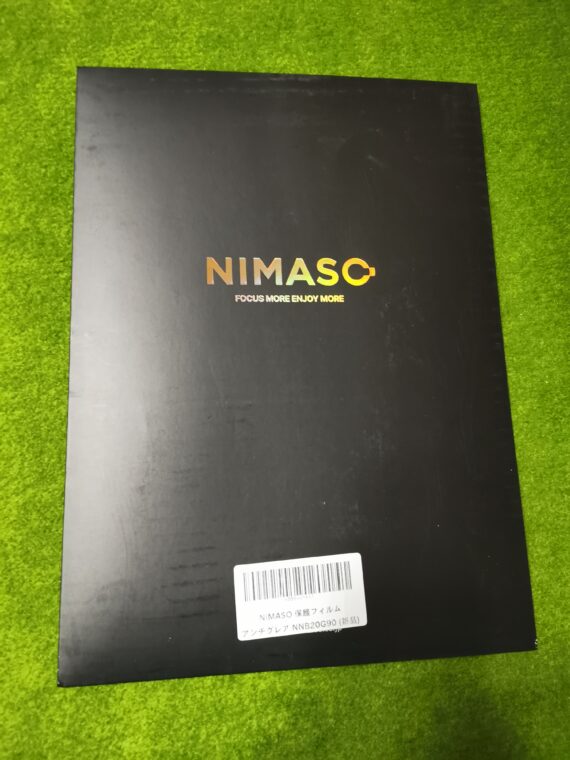
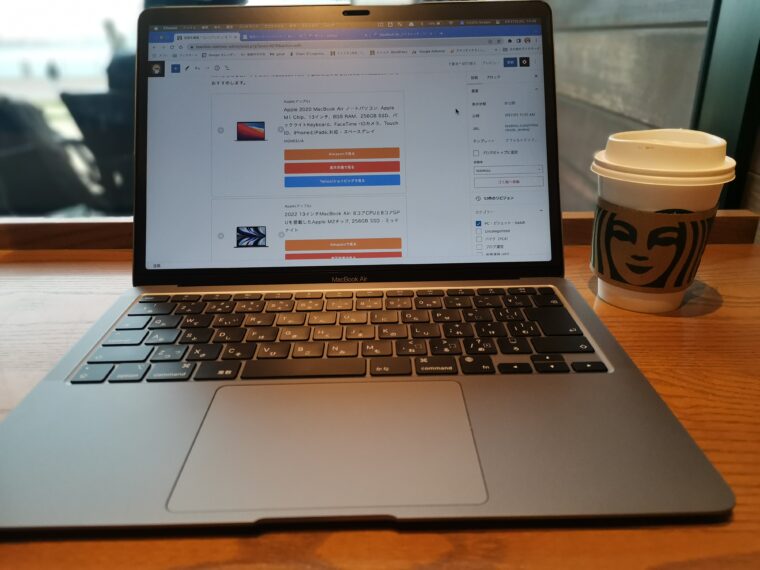
MacBook Airは高価なデバイスであり、その画面が傷ついてしまうと修理費用がかさむことがあります。また、液晶画面に指紋や汚れがつきやすく、清掃が難しいこともあります。そこで、液晶保護フィルムを貼ることで、画面を傷や汚れから守り、長く綺麗な状態を維持することができます。
選んだポイント
素材:厚みがあるPET素材は、強度が高く耐久性がある
透明度:アンチグレア加工、蛍光灯や日差し等による反射を有効的に押さえる
貼り付けのしやすさ:シリコン自己吸着層・独特の二段式貼り付け方で、ズレなく気泡なくきれいにはれる
耐久性:表面のハードコーティング加工によって、スクリーンを守りきれいな画面を保つ
レビュー
MacBookには、液晶保護フィルムを貼らないほうが良いとする意見も聞きますが、指紋汚れがつきにくくなることや蛍光灯の反射を防ぎたいと考え、評価の高いNIMASOの保護フィルムを購入しました。
心配した保護フィルムの貼付けも、貼り付け方の動画もあり、すんなりうまく貼り付けることができました。アンチグレアということでMacBook Airの画面の美しさを損なう心配もありましたが、全く気になることはなく、反射が低減されているメリットの方が勝っていると思います。
保護フィルムを貼ることで、画面を閉じたときにキーボードを圧迫して…という書き込みもありましたが、それも今のところなんの問題もなく使用できています。
外部ストレージ…M.2内蔵SSD+M.2 SSDケース
M.2内蔵SSD…Samsung 980 1TB PCIe Gen 3.0 ×4

M.2 SSDケース…UGREEN M.2 SSD 外付けケース NVME/SATA 両対応 【USB 3.2 Gen2規格】

動画編集をする上で考えなければならないのは、取り扱う動画等のデータがかなりの大きさになることです。MacBook Airの内蔵SSDを一番大きくすればよいのですが、高額になるので必要最低限+αで512GBにして、外部ストレージを使用することにしました。その外部ストレージでWindowsPCとのデータのやり取りもしていくことも考えてのことです。
外部ストレージとしては、HDD(ハードディスク)、メモリーカード、SSD(ソリッドステートドライブ)が考えられますが、転送速度、価格、容量等を考えて、M.2SSDをつかった外部ストレージを使用することにしました。
M.2 SSDを使った外部ストレージは、高速なデータ転送が可能で、大容量のファイルを扱う場合に非常に役立ちます。また、ポータブルなデザインで持ち運びが簡単であり、バックアップやデータの保管にも最適です。
選んだポイント
大容量:動画ファイルのサイズを考えると1TB以上
価格:既存のSSDよりも低価格か同程度の価格
転送速度:ファイルサイズが大きいので転送速度が速いもの
レビュー
大容量・転送速度・価格を考えると、M.2SSDを専用のケースにいれてSSDを自作するのが一番良いとの結論に至りました。
M.2SSDはデスクトップパソコン用のSSDで、専用のケースを購入してそのケースに設置する手間が増えますが、ひじょうに簡単に設置できるのでおすすめです。
既存のSSDは高価なものが多く、HDDは転送速度が遅く、メモリーカードは容量が少ないというそれぞれのデメリットがあります。
ただ、心配していたのは、発熱の問題と転送速度が接続環境によっては遅くなる場合があることです。
PCの場合は、一番速度が出るUSB端子に接続すると、下のような結果になり、かなりのスピードが出ており満足でした。
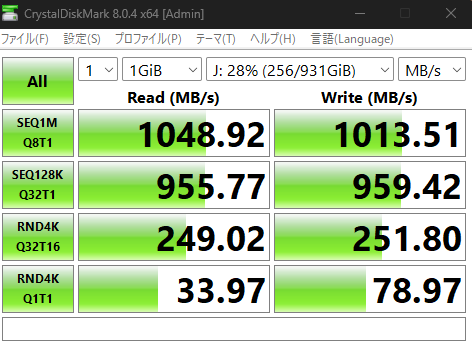
MacBook Airに接続した場合は、上の画像ほどの速度は出ていませんでしたが、700~800MB/Sほどでしたので、十分な結果だと思っています。発熱の問題もほとんどなく、ほんわか暖かくなる程度でこれも安心しました。
サイズも小さく、色々なケーブルを収納しているポーチの中に入る大きさです。持ち運びにはなんの問題もありません。
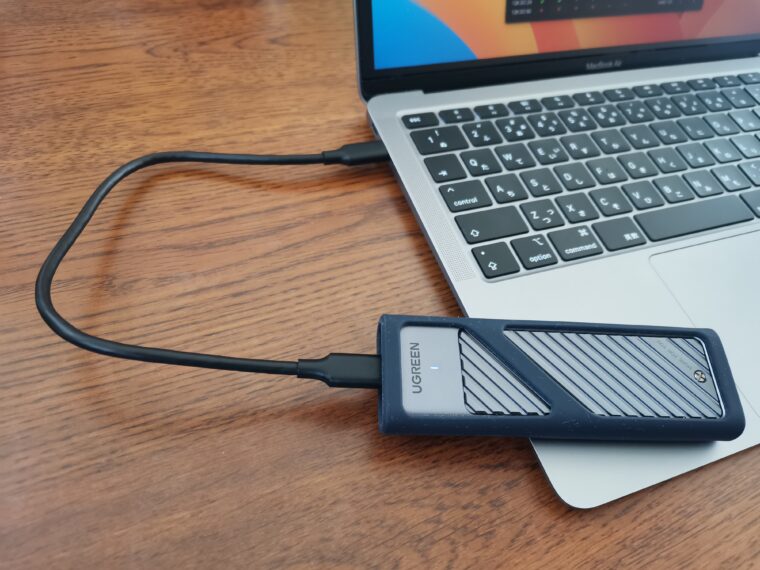
価格は、M.2SSDが9,980円、M.2SSDケースが2,986円、合計12,966円でした。
外部ストレージをどんなものにしようか迷っている人には、ぜひ一度検討してはいかがでしょうか。たいへんおすすめです。
USB C ハブ…6in1 USB Type C ハブ 4K HDMI出力 PD 充電対応 USB3.0 ハブ SD/Micro SD カードリーダー


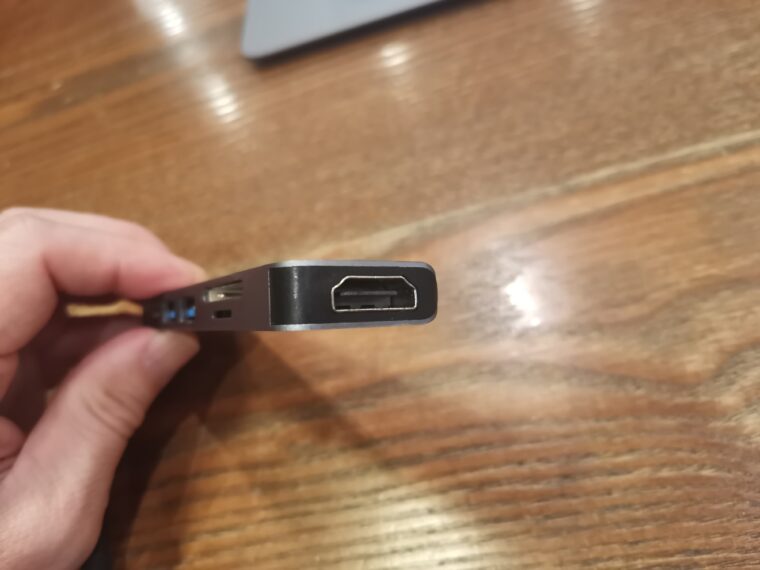
MacBook Airには、USB-Cのポートが2つあるのみです。したがって、各種メモリーカードやUSB機器などを接続するためには、USB-Cのハブが必要と考えました。Chromebookで使用するために、USB-Cハブを購入していましたので、それをMacBook Air用として持ち歩いています。
選んだポイント
接続ポートの種類:USB-A×2、USB-C×1、HDMI×1、SDカードスロット×2
電源供給機能 :100W PD充電対応(USB-Cポートは充電機能のみ)
デザインとサイズ:コンパクトで軽量
価格:安い(現在は1,990円)
レビュー
Chromebookのために購入したUSB-CハブをMacBook Airでも便利に使うことができるだろうと考えました。コンパクトで軽量なため、小さなポーチにいつも入れて持ち運んでいます。MicroSDカードから画像を取り込むのに重宝しています。
ただ、USB-Cのポートは充電しかできなくなっているので、USB-Cを利用した高速のデータのやり取りはできないです。できれば、USB-Cは充電とデータ通信ができる2つのポートがあるもののほうが良いかもしれません。
また、USB-Cポートの機器がほとんどですが、USB-Aの充電ケーブルしかつかえないガジェット(スマートウォッチ)もあり、このハブのUSB-Aポートで充電できることがわかり、ありがたかったです。
AC充電器…UGREEN Nexode Mini 45W 充電器 USB-C 2ポート PD & PPS高速充電対応 【GaN III (窒化ガリウム) 採用 】

MacBook Airには、AC充電器と充電ケーブルが付属しています。AC充電器はUSB-C1ポートでかなり大きなものです。持ち運びを重視して、よりコンパクトでより出力電力が大きなものを購入したいと考えました。モバイルバッテリーを使用することも考えましたが、MacBook Airを充電しようと考えるとかなりの大きさ、重量になることが予想されるのでモバイルバッテリーを持ち歩くことはしないでおこうと思います。
選んだポイント
出力電力:45W出力電力(付属のAC充電器は30W)
コンパクトなデザイン:小さなキューブ型、折りたたみ式プラグ
安全性:過充電保護、過熱防止、過電流防止、ショート防止など、複数の安全保護機能
レビュー
小さなキューブ型、折りたたみ式プラグということでコンパクトであるのだけれど、ポーチ等に収納した場合は、できるだけ薄いほうが収納しやすいということに気が付きました。思ったよりもかさばるのだけれど、出力電力については申し分なく、急速充電ができ満足しています。MacBook Airの充電時間もかなり早く完了する感覚です。スマホなどは充電時の表示が「超急速充電」となっており、かなりのスピードで充電ができます。
USB-Cケーブル…100円均一 USB PD 60W対応

USB-Cケーブルは、MacBook Airと周辺機器を接続するために必要なアクセサリーの1つです。USB-Cポートは、MacBook Airの充電、外部デバイスへの接続、高速データ転送などの機能を持っています。
選んだポイント
PD(パワーデリバリー)対応:~60W
ケーブルの長さ: 1.2m 付属の充電ケーブルは2mで少し長い
ケーブルのメーカー:?
価格:手頃 安い
レビュー
正直、PDに対応して、充電器の容量以上のスペックのあるケーブルであればどのメーカーのものでも良いのではないかと思っています。購入した値段とメーカーは覚えていませんが、100円か300円のどちらかだと思う。かなりケーブルは太くなるのですが特に問題はないです。ケーブルの端子には「PTC」の印字があり、これは、充電中、ケーブル先端に異常な発熱を検知するとPTCセンサーが働き、電流を停止、発火事故を未然に防いでくれるありがたい仕組みです。ホテル等では、1.2mではながさが足りず、結局付属の2mのケーブルを使うこともあり、2本ともポーチに入れている状況です。安く購入できて満足です。
まとめ


MacBook Air用アクセサリーで購入したものの紹介とレビューをお伝えしました。
- キャリングケース
- 液晶保護フィルム
- 外部ストレージ
- USB-Cハブ
- AC充電器
- USB-Cケーブル
外出時および旅行等でのMacBook Airでの動画編集を想定したアクセサリーですので、偏りはをあるかと思いますが、これだけを100均で購入したポーチに詰め込んで持っていけば、外出時での作業は快適にできるようになりました。(かなりガチャガチャしていて、スッキリ整理して持ち運ぶ方法を検討中)
できるだけ持ち物や重量を減らすことを考えて、マウスは使わずタッチパッドを使用しています。また、モバイルバッテリーはMacBook Airに十分な充電ができるバッテリーが少なく、また、かなりの重量になるので購入はしていませんが、M1チップのおかげで1日外出していてもバッテリーはもつので大丈夫です。
一番重要なことは、外部ストレージが動画編集(DaVinciResolve)でうまく運用できるかということでした。自作WindowsPCの動画編集データをそのまま外部ストレージにコピーしてMacBook Airでしようします。内蔵SSDは512ḠBに増量しましたが、極力内蔵SSDは使用しないで外部ストレージで運用していく予定です。
今のところ、何とか動画編集ができていますが、タッチパッドを使用して動画編集に慣れていないこともあり、あまり効率的ではない状況です。この状況が改善できなければ、軽量コンパクトなマウスを持ち歩くことになるかもしれません。
MacBook Airを外出時に使うときに便利なアイテムがあれば、教えていただければありがたいです。





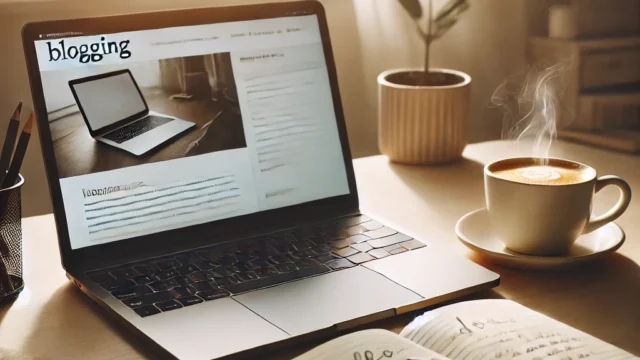
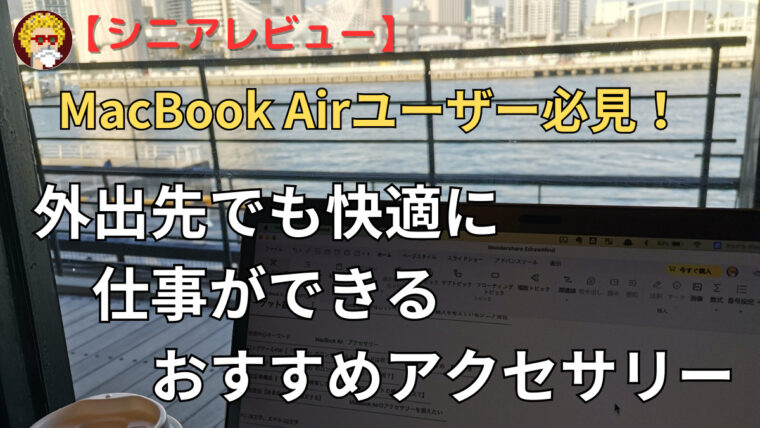
-640x360.jpg)
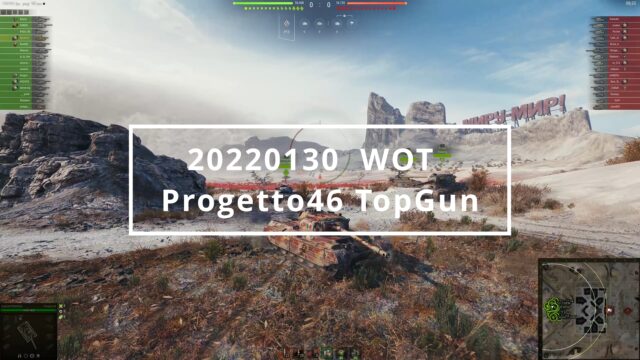













エアバンド一括登録_アイキャッチ-320x180.jpg)